Kaip ištaisyti „iOS 16“ įstrigusį atnaujinimo užklausą „iPhone“.
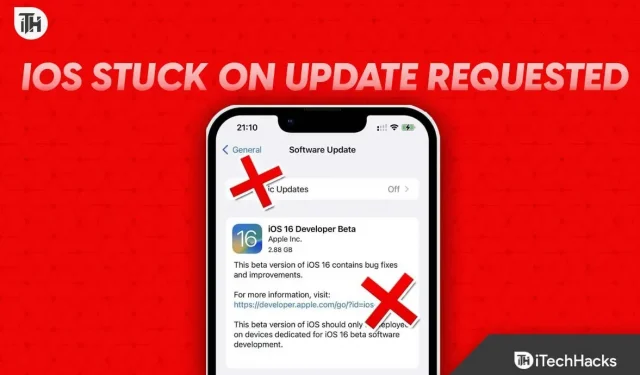
Rugsėjo viduryje Apple išleido iOS 16 naujinimą visiems tinkamiems iPhone telefonams. Nors kai kurie įrenginiai galėjo atsisiųsti ir įdiegti naujinimą be problemų, kai kuriuose įrenginiuose „iOS 16“ įstrigo dėl „iPhone“ prašomo atnaujinimo. Jei taip pat susiduriate su šia problema, daugiau neieškokite, nes mes jums padėsime. Čia yra mūsų vadovas, padėsiantis ištaisyti „iOS 16“, įstrigusį atnaujinant, kurio prašoma „iPhone“. Taip pat aptarėme, kodėl taip atsitiko.
Kodėl „iOS 16“ užšąla, kai prašoma atnaujinti?
Gali būti daug priežasčių, kodėl jūsų iPhone užstrigo dėl atnaujinimo užklausos klaidos atnaujinant į iOS 16. Ši problema gali kilti, jei interneto ryšys yra lėtas. Be to, tai gali atsitikti, jei trūksta atminties.
Taip pat gali būti, kad jūsų baterija nepakankamai įkrauta. Atminkite, kad prieš atliekant atnaujinimą visada rekomenduojama įkrauti akumuliatorių iki 80%.
Kai kurie vartotojai taip pat praneša, kad šią problemą sukelia „iOS 16“ triktis. Nepamirškite, kad „iOS 16“ taip pat sukėlė juodo ekrano fono problemą. Tačiau, kad ir kokia būtų priežastis, čia yra viskas, ko reikia norint ją išspręsti.
Kaip ištaisyti „iOS 16“ įstrigusį atnaujinimo užklausą „iPhone“?
Čia išvardijome 7 patikimus būdus, kaip pataisyti „iOS 16“, įstrigusį atnaujinant, kurio prašoma „iPhone“. Rekomenduojame peržiūrėti visus pataisymus, nes vienas ar kitas bus naudingas. Ir nepraleiskite jokių pataisymų, nes praleisdami nesuprasite pagrindinės problemos priežasties.
1 sprendimas: patikrinkite interneto ryšį
Jei „iOS 16“ įstrigo ir prašo atnaujinti, gali būti, kad interneto ryšys yra lėtas. Dėl to „iPhone“ negali prašyti ir atsisiųsti naujinimo.
Lėtas interneto greitis įvairiai veikia ne tik iPhone, bet ir kitus įrenginius. Todėl, jei naudojate mobiliuosius duomenis, rekomenduojama pabandyti perjungti į „Wi-Fi“. Jei nežinote „Wi-Fi“ slaptažodžio, peržiūrėkite šį vadovą, kad sužinotumėte „Wi-Fi“ slaptažodžius.
Jei jau esate prisijungę prie „Wi-Fi“, bet vis tiek turite lėtą internetą, pabandykite priartėti prie maršruto parinktuvo. Jei internetas veikia gerai, pereikite prie kito pataisymo.
2 pataisymas: patikrinkite, ar akumuliatorius išsikrovęs
Jei jūsų „iPhone“ akumuliatoriaus įkrova yra mažesnė nei 30%, naujinimas nebus įdiegtas. Kai kuriais atvejais „iPhone“ taip pat gali būti rodoma atnaujinimo užklausos klaida.
„iPhone“ paprastai greitai išsikrauna. Jei kyla problemų su akumuliatoriumi, galite pabandyti apriboti akumuliatoriaus įkrovą iki nustatyto procento, kad pailgintumėte akumuliatoriaus veikimo laiką.
Jei jūsų iPhone palaiko greitą įkrovimą, prieš bandydami atnaujinti būtinai jį įkraukite. Galiausiai būtų puiku, jei įkrautumėte savo „iPhone“ iki 80%, o tada tęstumėte jo atsisiuntimą ir diegimą.
3 pataisymas: patikrinkite mažos galios režimą
Kaip rodo pavadinimas, mažai galios režimu iPhone veikia mažiausia galia. Todėl, jei yra naujinimas ir jūsų telefonas užstrigo prašydamas atnaujinimo, tikėtina, kad telefonas veikia mažai energijos naudojančiu režimu.
Tai galite lengvai atskirti žiūrėdami į akumuliatoriaus piktogramą viršutiniame dešiniajame kampe. Jei jis žalias, jums nereikia jaudintis. Tačiau, jei jis geltonas, galite atlikti šiuos veiksmus, kad išjungtumėte energijos taupymo režimą savo iPhone:
- Atidarykite nustatymus.
- Eikite į akumuliatorių.
- Perjungti mažos galios režimą.
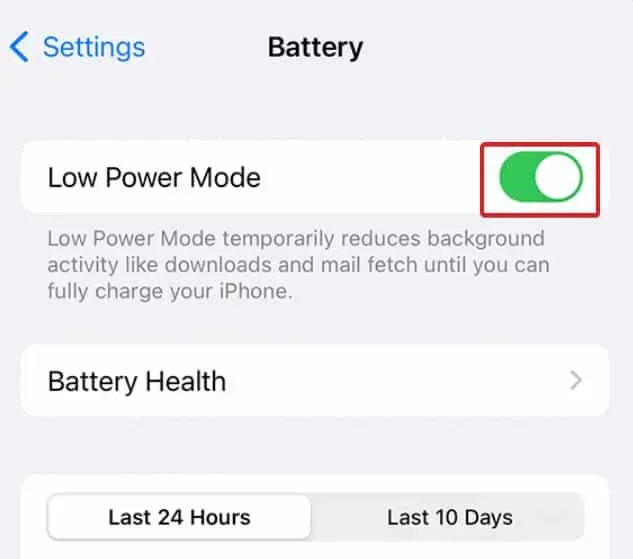
Išjungę mažos galios režimą galite pabandyti iš naujo paleisti telefoną ir dar kartą atsisiųsti naujinimą ir, laimei, šį kartą jis turėtų veikti.
4 pataisymas: iš naujo paleiskite „iPhone“.
Kad ir kaip paprastai tai skambėtų, „iPhone“ paleidimas iš naujo yra vienas geriausių būdų ištaisyti „iOS 16“, įstrigusį prašomame naujinime. Tačiau tai nėra įprastas paleidimas iš naujo, kurį paprastai darytumėte. Reikėtų daryti kitaip. Norėdami tai padaryti, atlikite šiuos veiksmus:
- Įkraukite telefoną iki 80%.
- Išjunkite mažos galios režimą, jei jis įjungtas.
- Paspauskite ir 10 sekundžių palaikykite maitinimo mygtuką.
Dabar jūsų iPhone bus paleistas iš naujo ir eidami į nustatymus pamatysite, kad atnaujinimas jau prasidėjo.
5 pataisymas: priverstinio uždarymo nustatymai
Jei kiti metodai iki šiol jums nepadėjo, galite išbandyti priverstinio uždarymo nustatymus. Be to, tai padaryti labai paprasta, nes tai darote kiekvieną dieną net nežinodami.
Jums tereikia perbraukti aukštyn dviem pirštais ir perbraukti aukštyn „Nustatymai“ ir jis bus priverstinai uždarytas. Kad užtikrintumėte daugiau, taip pat galite iš naujo paleisti įrenginį ir visiškai jį įkrauti prieš iš naujo paleisdami naujinimą.
6 pataisymas: atlaisvinkite saugyklos vietos
Kartais jūsų iPhone nerodo jokių raginimų, tačiau jame pritrūksta vietos saugykloje. Kadangi „iPhone“ nėra išplečiamos saugyklos, nesunku užgriozdinti vietos ir padaryti ją nepasiekiamą būsimiems naujinimams.
Visada reikėtų stengtis palikti bent 10 GB laisvos vietos naujinimams ir panašiai. Jei jums tikrai trūksta atminties ir beveik kiekvieną kartą, kai atsiranda naujinimas, matote klaidą „Prašomas atnaujinti“, būtinai išvalykite saugyklą, kol tai nesukels daugiau problemų.
7 pataisymas: iš naujo nustatykite tinklo nustatymus
Jei anksčiau pateikti pataisymai jums iki šiol nepadėjo, laikas iš naujo nustatyti tinklo nustatymus „iOS“ įrenginyje. Tinklo nustatymų atkūrimas skiriasi nuo gamyklinių nustatymų atkūrimo. Norėdami iš naujo nustatyti tinklą, atlikite šiuos veiksmus:
- Pirmiausia atidarykite nustatymus.
- Dabar spustelėkite Bendra.
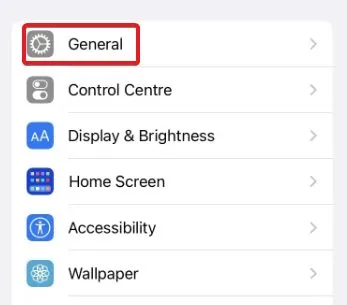
- Tada spustelėkite Perkelti arba Reset iPhone.
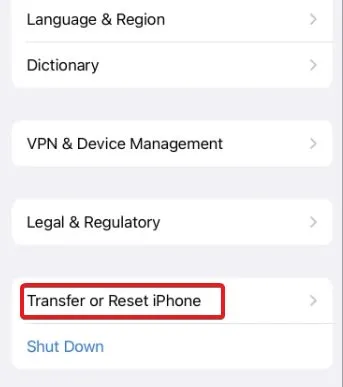
- Po to spustelėkite „Atstatyti“.
- Tada spustelėkite Reset Network Settings.
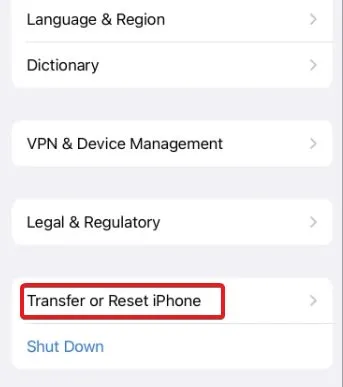
- Galiausiai įveskite slaptažodį, kad patvirtintumėte operaciją.
Atlikę aukščiau nurodytus veiksmus, jūsų iPhone bus paleistas iš naujo ir tinklo nustatymai bus nustatyti iš naujo.
Iš naujo nustatę tinklą, galite tęsti „iOS 16“ atsisiuntimą ir ji neužstrigs, kai bus raginama atnaujinti.
apatinė eilutė
Na, tai viskas, ką turime, kaip ištaisyti „iOS 16“, įstrigusį atnaujinimo užklausos klaidoje. Tikimės, kad šis vadovas jums padėjo. Jei vis dar turite kokių nors problemų, nepamirškite pakomentuoti toliau.



Parašykite komentarą